如何通过进入BIOS重装系统(一步步教你进入BIOS并重新安装操作系统)
![]() 游客
2024-12-28 14:40
201
游客
2024-12-28 14:40
201
进入BIOS是重新安装系统的第一步,它允许用户对计算机进行各种设置和配置。本文将向您展示如何通过进入BIOS并重新安装系统,让您的电脑焕然一新。
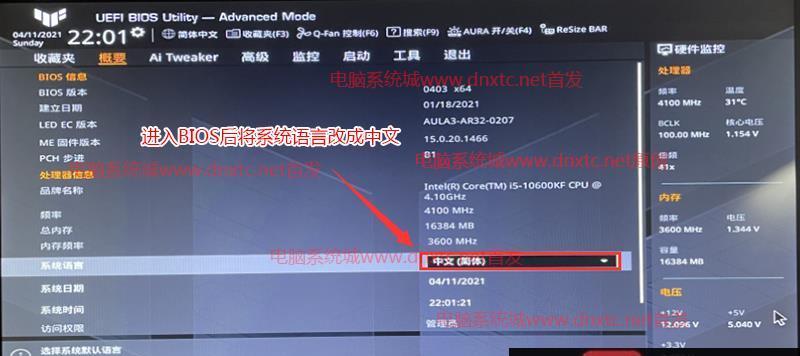
1.检查设备:确保您的计算机已经连接到电源,并且硬件设备完好无损。只有在电脑的基本部件都正常运作时,才能进行系统的重装。

2.关机并重新启动:关闭计算机,并重新启动。在启动过程中按下“F2”、“F10”或“Delete”键(不同计算机品牌可能有所不同),以进入BIOS设置。
3.导航键选择:使用键盘上的导航键(通常是上、下、左、右箭头键)来选择“Boot”或“启动”选项。
4.设置启动顺序:在“Boot”或“启动”选项中,找到“BootPriority”或“启动顺序”设置。使用导航键将首选项更改为光驱或USB设备(用于重装系统的安装介质)。
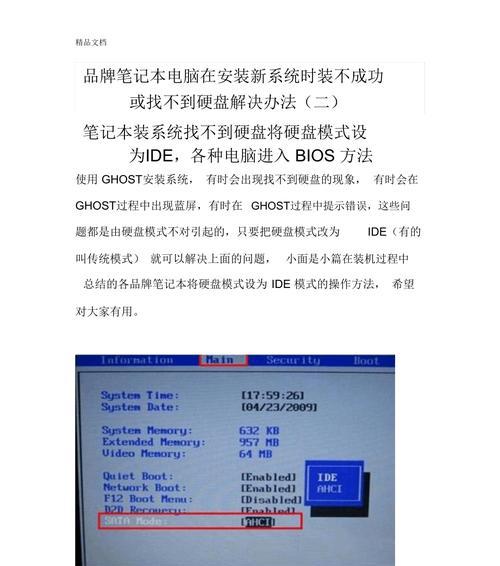
5.保存设置并退出:在退出BIOS之前,确保您保存了所做的更改。选择“SaveandExit”或“保存并退出”选项,然后按下相应的键保存设置。
6.安装介质准备:将操作系统的安装介质(通常是光盘或USB)插入计算机,并重新启动电脑。确保计算机从安装介质启动。
7.开始安装:跟随屏幕上的指示,选择安装语言、区域和其他首选项。点击“下一步”或“继续”,然后等待系统加载文件。
8.确认安装位置:在安装过程中,系统会提示您选择安装位置。选择您想要安装系统的磁盘,并点击“下一步”。
9.启动安装:系统会自动开始安装过程。这可能需要一些时间,取决于您的计算机配置和操作系统的大小。
10.设置用户信息:在安装过程中,您需要设置一些用户信息,例如用户名、密码等。确保提供准确的信息,并牢记密码以后登录系统时使用。
11.等待安装完成:系统将自动完成安装,期间会重启数次。请耐心等待,直到系统显示“安装完成”。
12.安装驱动程序:一旦系统安装完成,您需要安装适配计算机硬件的驱动程序。驱动程序可在操作系统官方网站或计算机制造商的网站上找到。
13.更新系统:及时更新操作系统,以获得最新的安全补丁和功能改进。打开系统更新功能,并按照提示进行更新。
14.安装软件:安装您需要的软件,例如办公套件、杀毒软件等。确保从官方和可信任的来源下载和安装软件。
15.还原个人文件和设置:如果您之前备份了个人文件和设置,可以在重新安装系统后将其还原。使用备份工具或云存储服务将文件恢复到新系统中。
通过进入BIOS并重新安装系统,您可以让电脑恢复到出厂设置,解决各种系统问题,并享受一个崭新的计算机体验。记得按照以上步骤操作,并确保备份重要文件,以免丢失数据。重装系统是一个简单但有效的解决方法,无论是应对性能问题还是系统错误。
转载请注明来自科技前沿网,本文标题:《如何通过进入BIOS重装系统(一步步教你进入BIOS并重新安装操作系统)》
标签:进入
- 最近发表
-
- 电脑主机开机显示器黑屏的原因与解决方法(探究电脑主机开机后显示器无反应的可能原因及解决方案)
- 电脑硬盘丢失启动错误的原因及解决方法(了解硬盘丢失启动错误的及如何恢复数据)
- 如何更改共享电脑密码错误(解决共享电脑密码错误的方法及注意事项)
- 电脑常见错误及解决方法(深入探究电脑错误,帮助您轻松解决问题)
- 微信电脑版位置错误的解决办法(解决微信电脑版位置显示错误的实用方法)
- 电脑开机QQprotect错误及其解决方法(遇到QQprotect错误该如何应对)
- 系统之家系统教程(系统之家系统教程分享,助你轻松应对电脑问题)
- 联想Windows10分区教程(简单易懂的分区指南)
- 华硕笔记本系统改装教程(华硕笔记本系统改装教程,让你的电脑更强大、更个性化!)
- 电脑错误日志分享及解决方法(了解电脑错误日志的重要性和如何分享)
- 标签列表

